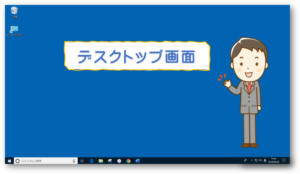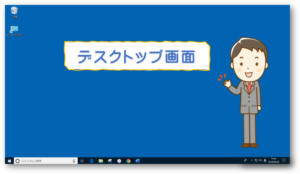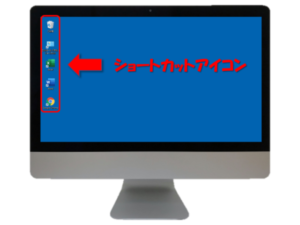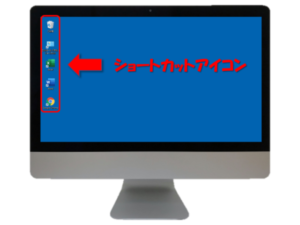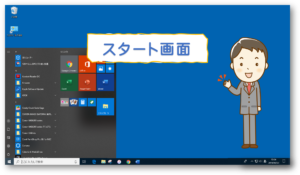【Windows10 スタート画面とは】名称と構成|アプリ一覧から簡単に目的のアプリを見つける方法
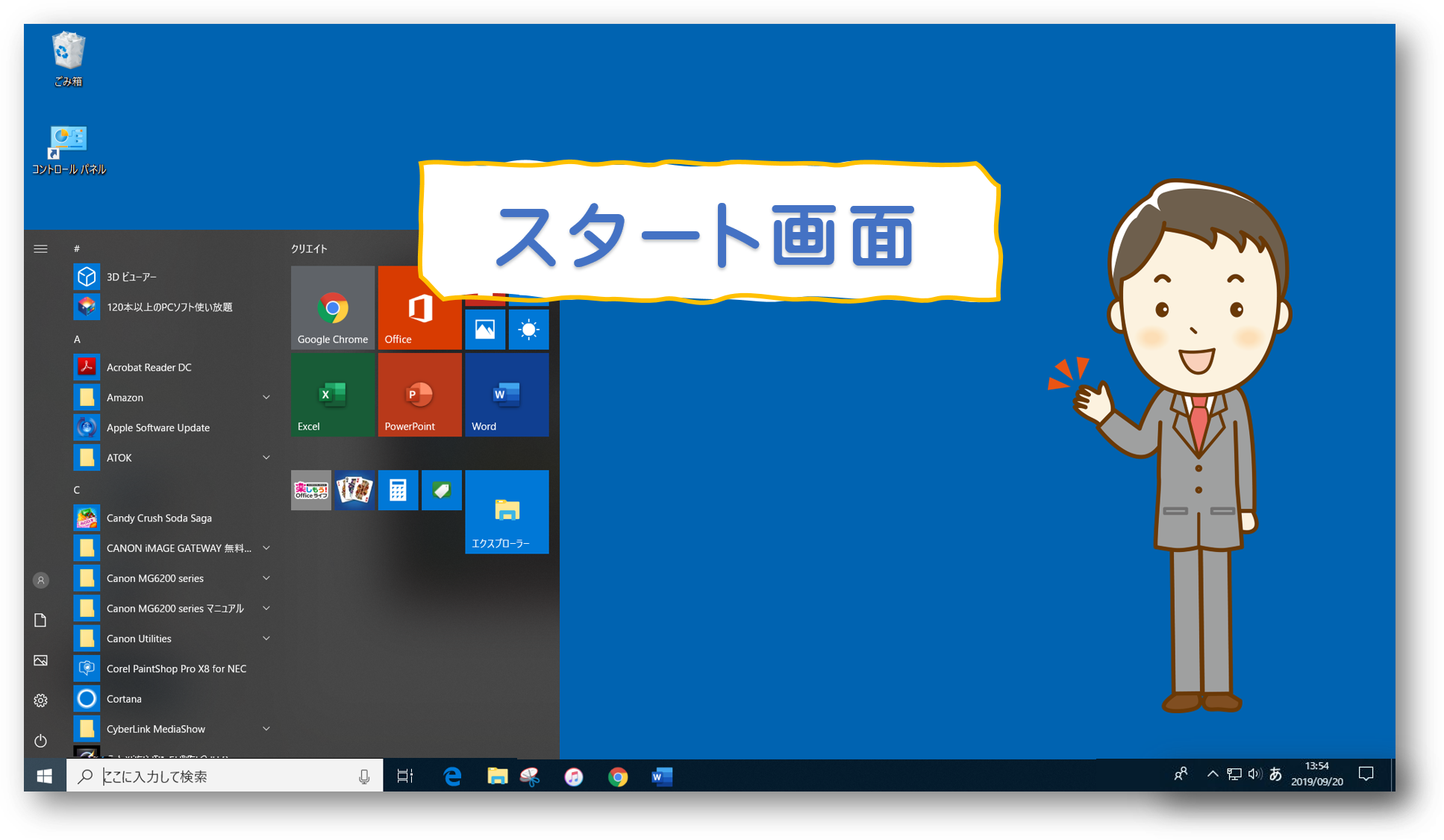
Windows10のスタート画面名称と構成についてと、アプリ一覧から簡単に目的のアプリを見つける方法をお伝えしています。
Windows10 のスタート画面が、そもそもどこのことを言っているのか分からない方や、画面の見方が分からないという方は少なくありません。
名称と構成について解説していますので、自分のパソコンと見比べて知っていただけたらと思います。
また、パソコンにはたくさんのアプリが標準で搭載されていて、目的のアプリを見つけることが困難なこともありますので、簡単に見つける方法を紹介しています。
Windows10のスタート画面とは
画面左下の 「スタートボタン」

このボタンをクリックして表示される画面を「スタート画面」といいます。
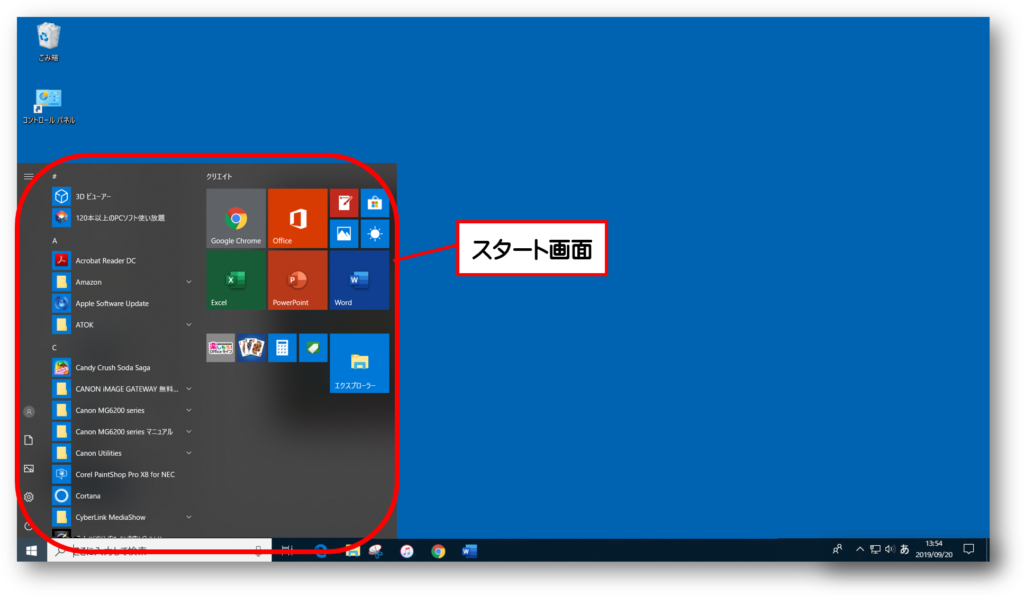
自分のパソコンの全てのソフトが、ここに集約されています。
Windows10 スタート画面の名称と構成
Windows10の「スタート画面」の名称と構成は、以下を参考にしてください。

| ➀展開 | メニューを展開します ④~⑧はアイコンだけの表示になっていますが、「展開」をクリックすると、④~⑧が表示されます |
| ②よく使うアプリ | よく使用しているアプリが表示されます |
| ③アプリ一覧 | パソコン内にあるすべてのアプリが表示されます |
| ④ユーザーアカウント | パソコンの所有者名が表示されます マイクロソフトアカウントの設定もここで行います |
| ⑤ドキュメント | ドキュメントフォルダが表示されます |
| ⑥ピクチャ | ピクチャフォルダが表示されます |
| ⑦設定 | パソコンの各種設定を行います 電源設定や、更新、インターネットの設定なども、ここから行うことができます |
| ⑧電源 | 電源を切る、再起動するなど電源に関する操作を行うときに使用します |
| ⑨タイル | パソコン内にあるアプリが画像で表示されます 自分の好みでカスタマイズすることができます |
| ⑩検索ボックス | 音声アシスタントの他、インターネットの検索や、パソコン内のソフトやファイルを検索するときに使用します |
 ちあき
ちあき自分のパソコンで、各名称を確認してみてくださいね。
Windows10 アプリ一覧から簡単に目的のアプリを見つける方法



アプリってたくさんありすぎて目的のアプリを見つけるのが大変。
アプリはたくさんありすぎて、目的のアプリを見つけるのも一苦労だったりしますよね。
そんな時に便利なのが、アプリの頭文字から簡単にアプリを見つける方法です。
例えば、Word(ワード)を見つけるには「W」の頭文字で見つけることができます。
➀「♯」記号をクリックします。
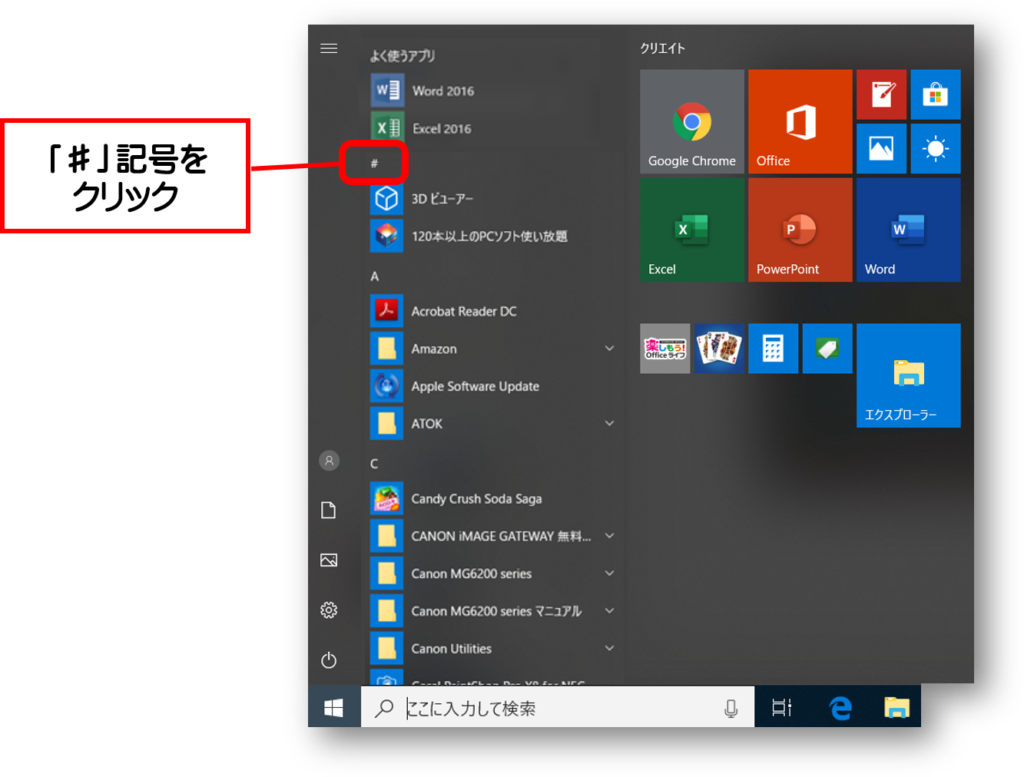
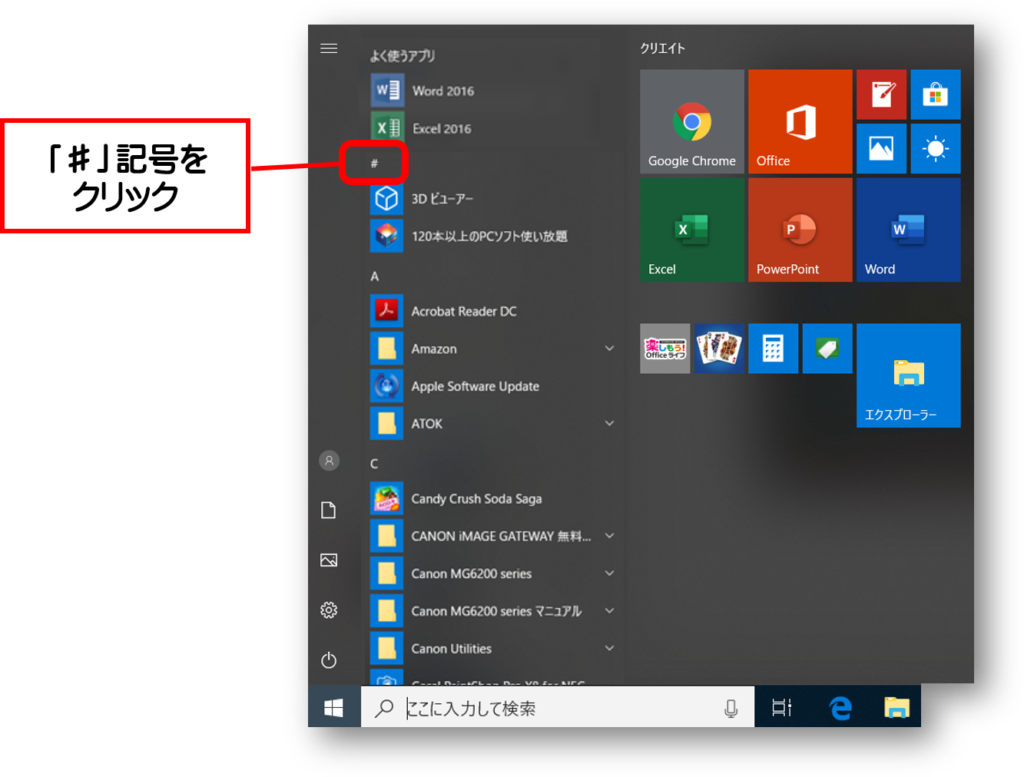
②アプリ一覧の表示が変更になります。
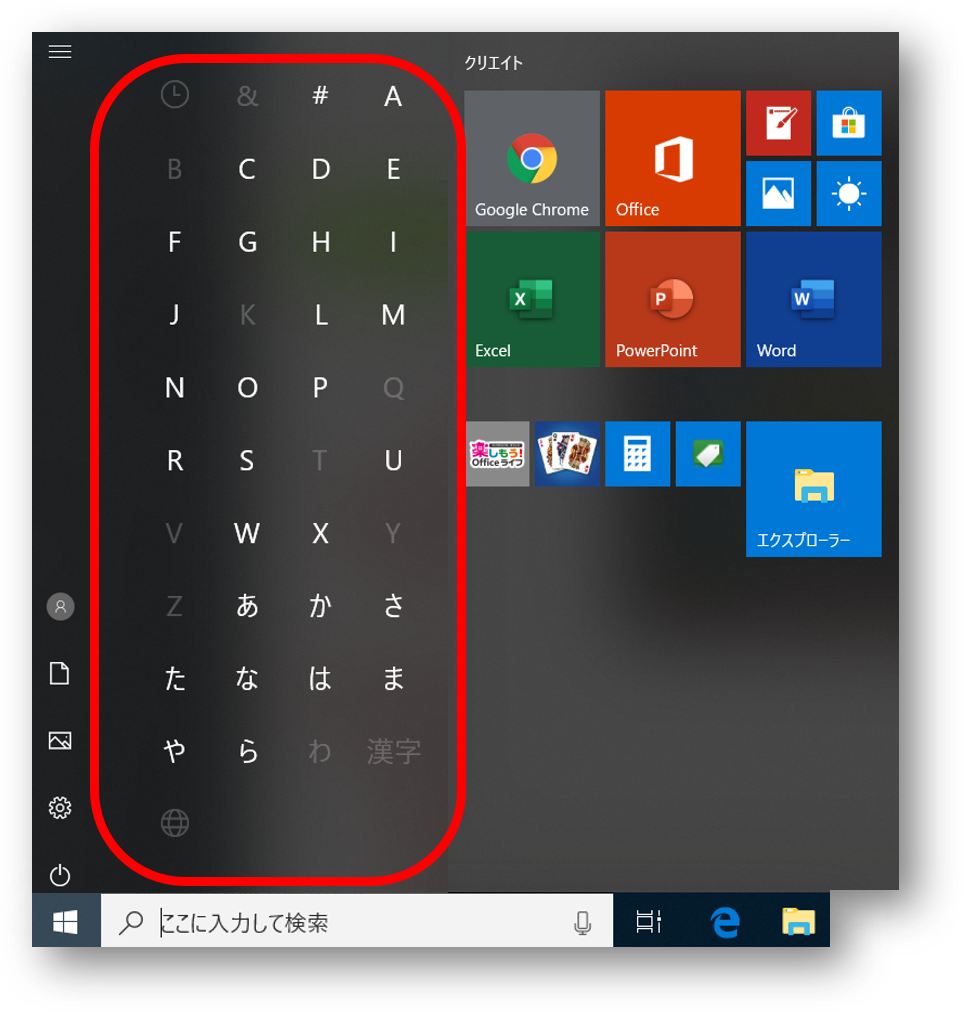
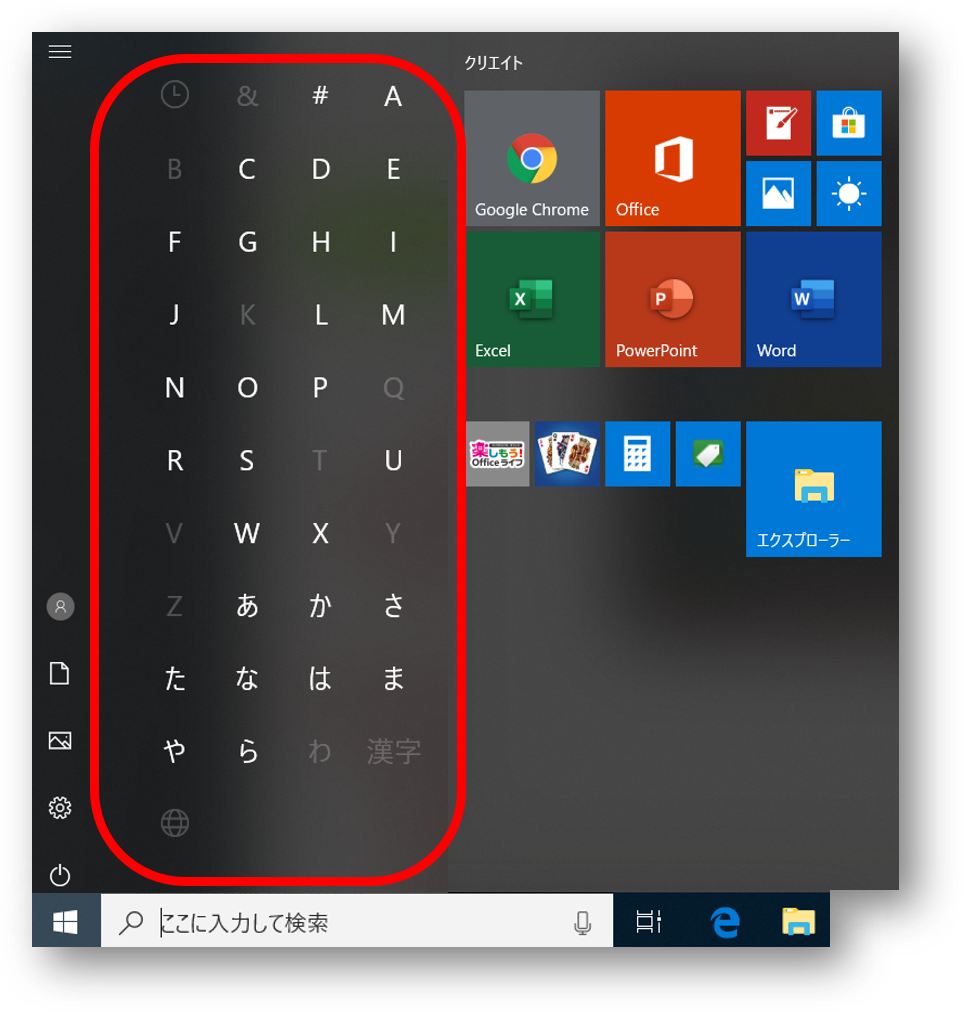
③Word(ワード)の頭文字である「W」をクリックすると、Word(ワード)のある「W」の場所まで、一気にジャンプすることができます。
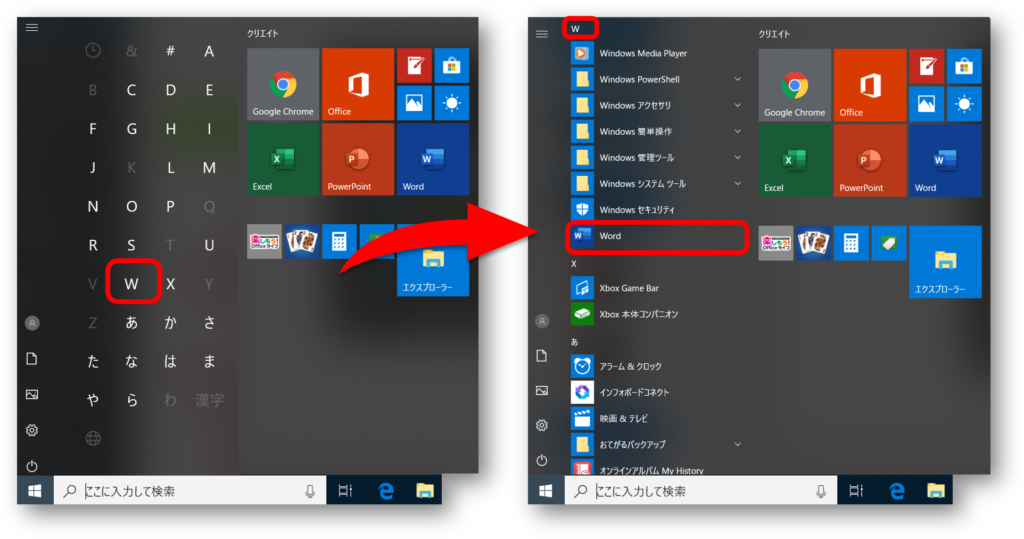
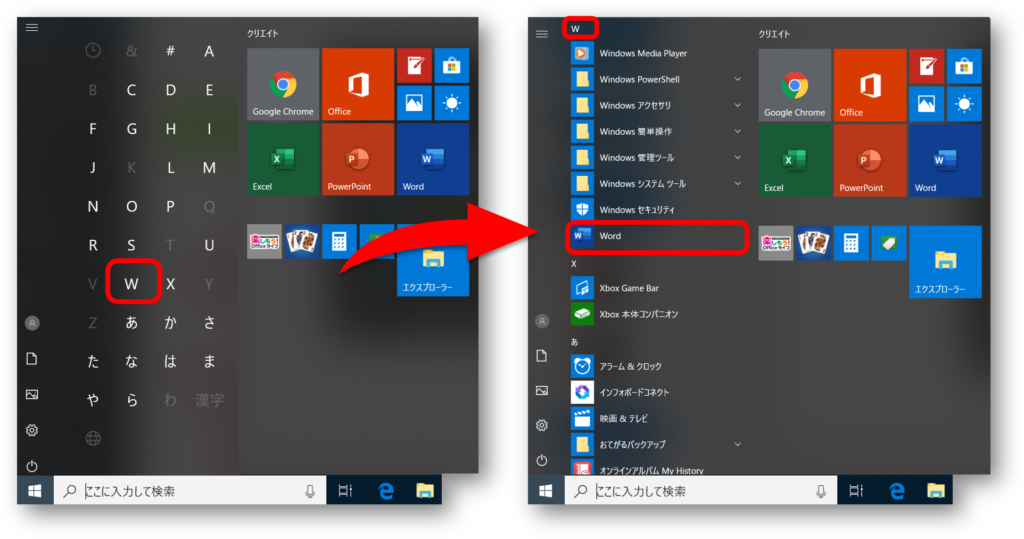



アプリを探す手間が省けるので、ぜひ実行してみてください。
おわりに
Windows10のスタート画面名称と構成についてと、アプリ一覧から簡単に目的のアプリを見つける方法をお伝えしてきました。
パソコン初心者の基礎でもあるスタート画面の名称と構成、なんとなくでも使いながら覚えていければそれでいいと思います。
どんどん使っていきましょう!